Word springt nicht zurück, wenn die Eingabetaste gedrückt wird. Die Lösung: 1. Öffnen Sie Word und positionieren Sie den Cursor vor dem ersten Wort. 2. Drücken Sie die Taste [INS] auf der Tastatur, um abzubrechen Umschreiben; 3. Umschreiben Drücken Sie die Leertaste, um den Text nach hinten zu verschieben.
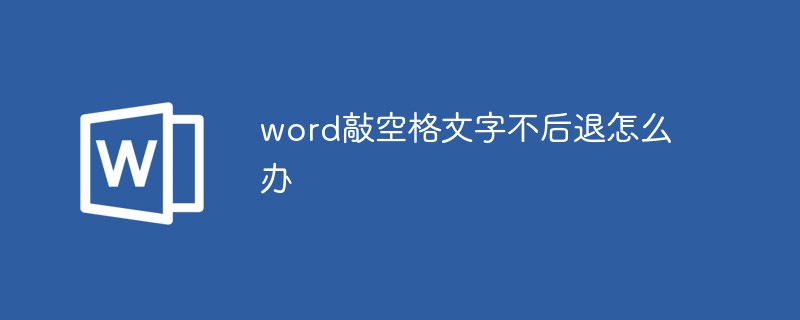
Die Betriebsumgebung dieses Artikels: Windows 7-System, Microsoft Office Word 2013-Version, Dell G3-Computer.
Da die Einfügetaste gedrückt wurde, wurde der Neuschreibmodus aktiviert.
1. Öffnen Sie Word auf Ihrem Computer und positionieren Sie den Cursor vor dem ersten Wort.
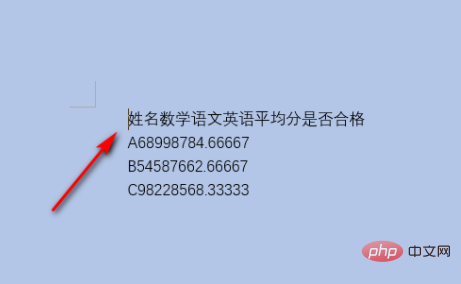
2. Drücken Sie dann die Leertaste, um den Text nicht zurückzusetzen, sondern auch den vorherigen Text in ein Leerzeichen umzuschreiben.
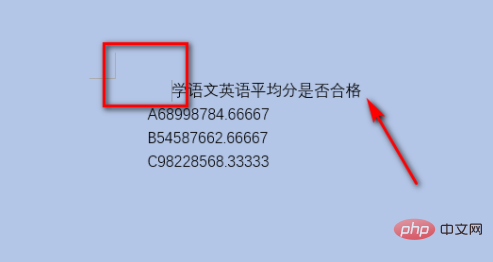
3. Drücken Sie die INS-Taste auf der Tastatur.
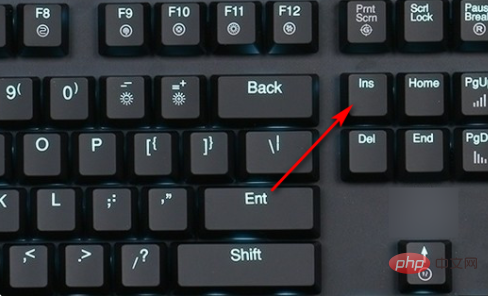
4. Sie können das Umschreiben abbrechen und die Leertaste drücken, um den Text zurück zu verschieben.
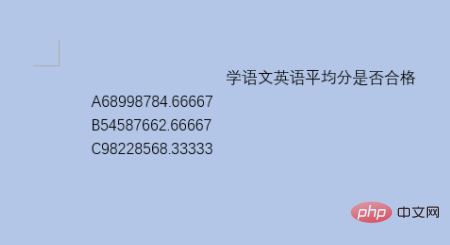
Empfohlen: „Word-Tutorial“
Das obige ist der detaillierte Inhalt vonWas soll ich tun, wenn der Text nicht zurückgeht, wenn ich in Word ein Leerzeichen eingebe?. Für weitere Informationen folgen Sie bitte anderen verwandten Artikeln auf der PHP chinesischen Website!
 So ändern Sie die Hintergrundfarbe eines Wortes in Weiß
So ändern Sie die Hintergrundfarbe eines Wortes in Weiß
 So löschen Sie die letzte leere Seite in Word
So löschen Sie die letzte leere Seite in Word
 Warum kann ich die letzte leere Seite in Word nicht löschen?
Warum kann ich die letzte leere Seite in Word nicht löschen?
 Eine einzelne Word-Seite ändert die Papierausrichtung
Eine einzelne Word-Seite ändert die Papierausrichtung
 Wort zu ppt
Wort zu ppt
 Die Seitenzahl von Word beginnt auf der dritten Seite als 1 Tutorial
Die Seitenzahl von Word beginnt auf der dritten Seite als 1 Tutorial
 Tutorial zum Zusammenführen mehrerer Wörter zu einem Wort
Tutorial zum Zusammenführen mehrerer Wörter zu einem Wort
 Tabelle zum Einfügen von Wörtern
Tabelle zum Einfügen von Wörtern